微软会不时退出更新包或补丁包。这些东西更新后会占用很多内存,但是很多小伙伴会不知道怎么删除。那么Win10如何删除更新安装包呢?让我们来看看边肖的解决方案。
Win10中删除和更新安装包的方法
双击这台pc进入系统盘界面。

找到您的系统盘,通常是c盘,右键单击系统盘并选择Properties。

在系统盘属性界面点击磁盘清理按钮。
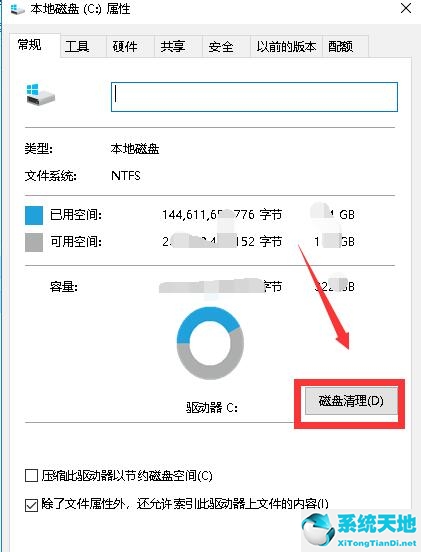
磁盘清理开始扫描驱动器号下的所有文件。

选中列表中的windows Update清理,然后单击下面的确定。
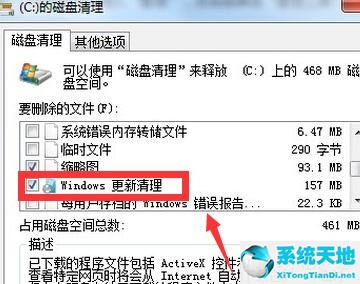
当提示是否删除这些文件时,单击“确定”。
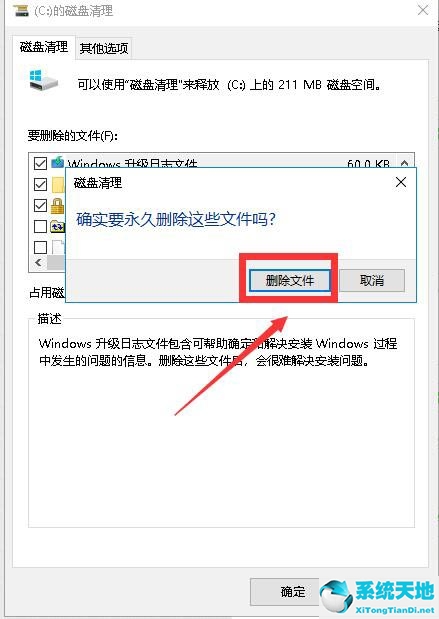
系统开始删除无用的文件,包括你检查的windows update包。






